IPhone đang là một trong những dòng điện thoại được sử dụng phổ biến nhất hiện nay với đối tượng phục vụ rất đa dạng. Từ khách hạng sang đến khách tầm trung hoặc bình dân đều có thể sắm cho mình một chiếc điện thoại iPhone phù hợp để trải nghiệm những tiện ích tuyệt vời của phương tiện thông minh này.

Tuy nhiên, đôi khi gặp một thước phim hay hoặc một chương trình giải trí nào đó trên iPhone, bạn muốn xem ngay nhưng cảm thấy dường như chưa thể thỏa mãn được thị giác như khi xem hình ảnh thật to và rõ nét trên màn hình tivi. Giải pháp thông minh nhất lúc này dành cho bạn là hãy kết nối ngay iPhone của mình với chiếc tivi gần nhất. Từ đây bạn có thể thoải mái ngả lưng thưởng thức những hình ảnh lớn đã mắt trên tivi nhưng vẫn có thể dễ dàng điều chỉnh mọi thứ theo ý muốn thông qua điện thoại cầm tay mà không phải sờ đến chiếc điều khiển tivi làm gì.
Việc kết nối điện thoại iPhone với tivi cũng khá đơn giản, tùy vào loại tivi và đời điện thoại bạn đang dùng sẽ có cách kết nối tương ứng. Dưới đây là 2 cách kết nối thông dụng nhất phù hợp với xu hướng sử dụng tivi và iPhone hiện nay (sử dụng với iPhone 4 trở lên), mời độc giả cùng tham khảo:
Kết nối iPhone với tivi qua cáp HDMI
HDMI là thiết bị truyền tải nội dung với độ phân giải cao, cho phép bạn thưởng thức hình ảnh truyền tải từ điện thoại lên tivi với đầy đủ cả âm thanh lẫn hình ảnh ở độ phân giải HD 720p hay Full HD1080p, và trong lúc truyền tải, điện thoại của bạn cũng sẽ được sạc pin rất tiện lợi.
Để kết nối iPhone với tivi theo cách này, ngoài 1 dây cáp HDMI bạn cần đầu chuyển Digital AV của Apple nữa. Thiết bị này có thể dễ dàng tìm thấy tại các cửa hàng điện tử hoặc trên mạng. Nó có một đầu để kết nối với thiết bị Apple và đầu còn lại là HDMI để cắm vào với tivi. Được biết, HDMI có thể sử dụng với iPhone 4 trở lên.

Bước 1: Cắm dây cáp vào cổng sạc trên iPhone
Bước 2: Cắm đầu còn lại của cáp HDMI vào cổng HDMI trên TV.
Bước 3: Bật tivi và chọn nguồn vào trên tivi bằng cách nhấn nút SOURCE hoặc INPUT, tiếp tục chọn HDMI trên tivi, sau đó chọn chương trình được mở trên iPhone và nó sẽ được được chiếu lên tivi để bạn có thể trải nghiệm trên màn hình lớn
Với tivi đời cũ hơn, chưa có cổng HDMI thì còn có cách kết nối Analog qua cổng AV hoặc VGA nữa và dùng được với dòng điện thoại dưới đời iPhone 4. Tuy nhiên loại tivi và iPhone này có thể nói là hiện nay còn rất ít người sử dụng.
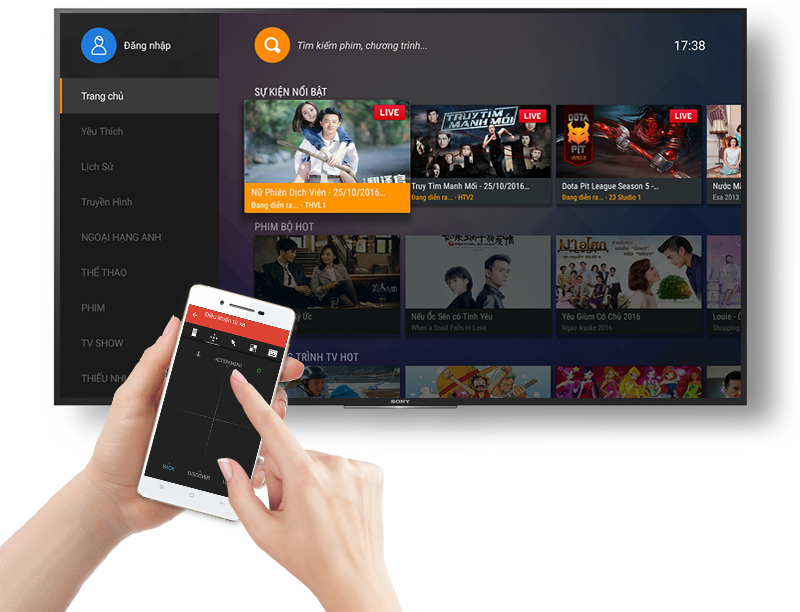
Kết nối iPhone với Tivi bằng wifi thông qua AirPlay và Apple TV
AirPlay là một phương thức truyền tải không dây do hãng Apple phát triển, dùng để kết nối iPhone, iPad với tivi thông qua wifi mà không cần dùng dây cáp hay còn gọi là kết nối không dây. Trong đó mỗi hãng tivi thường sẽ thiết kế riêng một ứng dụng điều khiển tivi bằng điện thoại riêng. Ví dụ Samsung có Samsung Smart View, TCL có TCL nScreen, Panasonic có Panasonic Remote, LG có LG TV Plus….
Apple TV là một đầu giải mã của Apple, được kết nối với Tivi qua cổng HDMI. Nếu một chiếc Tivi thường kết nối với Apple TV, tivi đó sẽ trở thành Smart Tivi có thể kết nối mạng hay truy cập các ứng dụng một cách dễ dàng. Bạn có thể mua Apple TV với mức giá khoảng từ 1 triệu đến 5 triệu, tuỳ vào phiên bản, bộ nhớ.
Để kết nối iPhone với Smart Tivi thông qua AirPlay bạn hãy thực hiện theo các bước sau:

Bước 1: Chuẩn bị các thiết bị cần thiết
- Điện thoại iPhone 4 trở lên.
- Tivi có cổng kết nối HDMI.
- Apple TV thế hệ 2 trở về sau (ký hiệu Gen 2 trở lên).
Lưu ý: Mỗi lần tivi chỉ có thể kết nối được với 1 điện thoại iPhone.
Bước 2: Thực hiện kết nối iPhone với Smart Tivi bằng AirPlay
- Kết nối Apple TV với tivi bằng sợi cáp HDMI. Bạn hãy chọn đầu vào dữ liệu cho Smart Tivi bằng cách nhấn nút SOURCE, nút INPUT hoặc nút bấm có biểu tượng dấu mũi tên, sau đó chọn HDMI.

- Khi bạn đã kết nối thành công Apple TV với Tivi thông qua HDMI, trên tivi sẽ hiển thị giao diện chính của Apple TV. Bạn vào phần Cài đặt => chọn Cài đặt chung => chọn Mạng => chọn mạng wifi bạn muốn kết nối và nhập mật khẩu (nếu có) => Apple TV đã được kết nối mạng.

- Tiếp theo bạn kích hoạt tính năng AirPlay trên Apple TV bằng cách vào Cài đặt của Apple TV, chọn AirPlay sau đó chọn Bật.
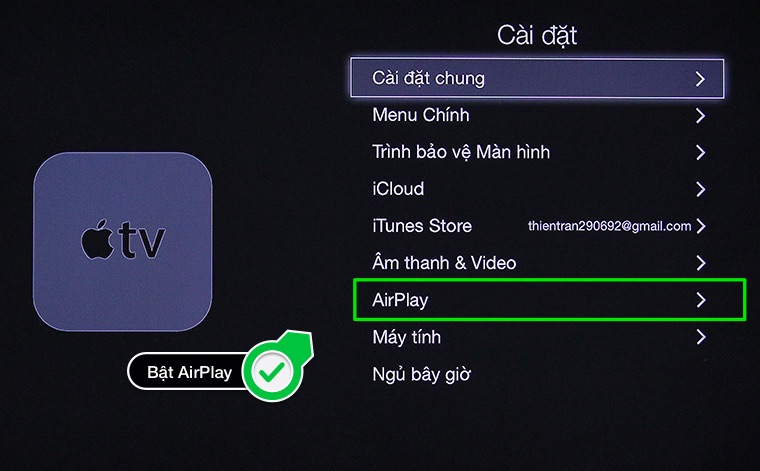
- Trên iPad hay iPhone trước iPhone X, vuốt từ dưới màn hình lên; trên iPhone X trở đi, vuốt từ phần viền notch xuống. Sau đó chọn mục AirPlay => chọn Apple TV bạn muốn kết nối.
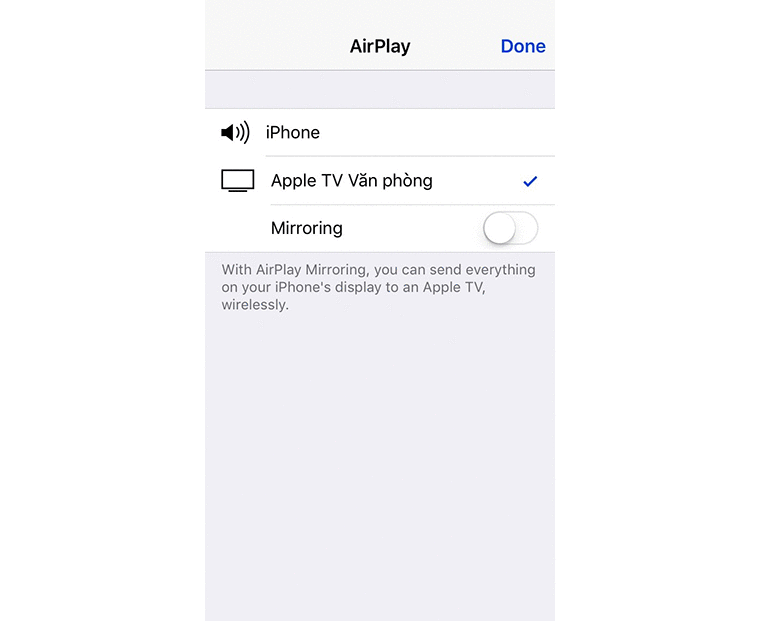
Bước 3: Hoàn thành kết nối. Sau khi iPhone với Smart Tivi thành công, bạn có thể mở bất kỳ file nhạc, hình ảnh hay video, trang web nào…. ở trên điện thoại đều được phát lên tivi để bạn thỏa sức trải nghiệm trên màn hình rộng.

Tuy nhiên để sử dụng được tính năng này, bắt buộc bạn phải đảm bảo iPhone và tivi đều đang ở chế độ online, đặc biệt là 2 thiết bị cần phải kết nối chung một mạng wifi. Chúc các bạn thành công!
Theo V.K - Vietnamnet.vn

